¿Cómo borrar la caché del DNS en Windows o Linux? - Libera almacenamiento

Cuando ingresamos a cualquier sitio web se almacena información que corresponde con el registro del dominio y una dirección IP. Por tal motivo, es importante saber cómo borrar la caché del DNS en Windows o Linux con el fin de liberar almacenamiento en el disco duro de tu PC. Por otra parte, aunque no es estrictamente necesario, recomendamos conocer qué es el sistema de nombres de dominio o DNS, para que estés al tanto de los cambios que se harán.
¿Cuál es la función que tienen los DNS en las computadoras?
La función que tienen los DNS en las computadoras es la identificar los distintos sitios web mediante el uso de direcciones IP. En tal sentido, el navegador se encarga de hacer una solicitud mediante una dirección IP para acceder al servidor de cada sitio web. Además, existe el llamado servidor DNS en Windows que tu proveedor configura previamente para que puedas navegar por internet.
¿Qué es lo que pasa cuando se elimina la memoria caché de las DNS?
La memoria caché de las DNS contiene el nombre del host o la dirección de la página web, el tipo de registro que se ha creado, un nombre de dominio, el periodo de vida del registro, el grupo de protocolo al cual pertenece el registro y la longitud de los datos. Esta información se guarda y se comprime en formato ASCII.
Cuando se elimina la memoria caché de las DNS se borra la lista de direcciones IP que se han guardado tras cada búsqueda del usuario desde el navegador web. De esta forma, podrás liberar espacio de almacenamiento. El proceso de eliminación de la memoria caché puede realizarse de forma manual o automáticamente al reiniciar el equipo.

¿De qué manera puedes borrar la caché de los DNS en tu computadora?
Puedes borrar la caché de los DNS en tu computadora de forma manual mediante la ejecución de un comando o de forma automática con el proceso de reinicio del sistema. Si deseas eliminar completamente todos los datos de la caché del DNS lo más recomendable es recurrir a la forma manual cuyo procedimiento te explicaremos a continuación.
Con Windows 7 y 8
En Windows 8, presiona la combinación de teclas ‘Win+X’ y busca la opción ‘Símbolo del sistema’. Selecciona ‘Ejecutar como administrador’. En la ventana de esta aplicación, escribe el comando ‘ipconfig /flushdns’ (sin las comillas) y presiona la tecla ‘Enter’. Por consiguiente, se eliminarán todos los datos que se guardaron en la caché del DNS.
Con Windows 7 basta con presionar la combinación de teclas ‘Win+R’ y escribir en la ventana ‘Ejecutar’ escriba ‘ipconfig /flushdns’ y presione el botón ‘OK’. De esta manera, podrás borrar la caché del DNS que ha guardado datos sobre los sitios web que has visitado desde el navegador.
Usando Windows 10
Usando Windows 10, escribe ‘cmd’ en la barra de búsqueda para hallar el ‘Símbolo del sistema’ y haz clic en ‘Ejecutar como administrador’. Asimismo, puedes acceder a la aplicación desde la carpeta ‘Sistema de Windows’ ubicada en el menú inicio. Asegúrate de hacer clic derecho sobre ‘Símbolo del sistema’, hacer clic en ‘Más’ y en ‘Ejecutar como administrador’.
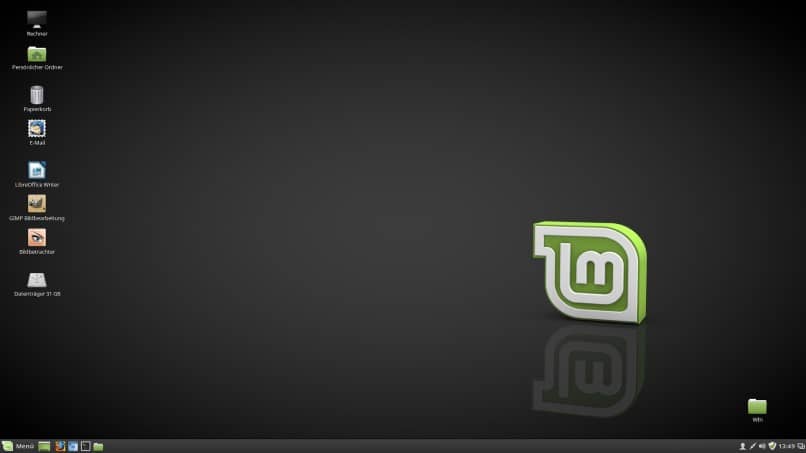
Al abrir la ventana de comandos o ‘Símbolo del sistema’ deberás escribir el comando: ‘ipconfig /flushdns’ (sin comillas) y presionar la tecla ‘Enter’. De esta forma, podrás limpiar o borrar la caché DNS en Windows. El sistema volverá a almacenar datos en la caché DNS cuando realices nuevas búsquedas en el navegador web.
En tu PC Linux
También puedes borrar la cache del DNS en tu PC Linux. Para lograrlo, ingresa a la terminal presionando las teclas ‘Ctrl + Alt + T’. Verifica si el sistema está almacenando las entradas DNS en caché escribiendo el comando: ‘sudo systemctl is-active systemd-resolved.service’. Si aparece el comando ‘Active’ significa que se está ejecutando el servicio ‘systemd’.
Posteriormente, escribe el comando sudo systemd-resolve --flush-caches y presiona la tecla ‘Enter’ para borrar la caché del DNS que ha sido resuelta por el sistema operativo. Además, si tu equipo emplea el servidor de nombres ‘DNSMasq’ debes escribir el comando sudo systemctl restart dnsmasq.service para reiniciar dicho servidor de caché.
Si tu PC utiliza el dominio de almacenamiento en caché ‘nscd’ deberás borrar la caché del DNS mediante el comando sudo systemctl restart nscd.service o el comando sudo service nscd restart. Presiona la tecla ‘Enter’ para reiniciar el servicio ‘nscd’ en el sistema. Así, podrás arreglar errores de DNS en el navegador web, entre otros problemas comunes.